『Googleカレンダーの予定に日本の祝日が表示されない』とお困りの方も多いと思います。
しかも、手入力するのは考えるだけでもめんどくさい作業です。
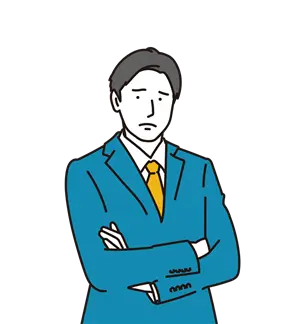
毎回手入力なんて考えただけでも恐ろしい…
そんなときは『地域限定の祝日』にチェックを入れましょう。
本記事では日本の祝日表示の設定方法をお伝えします。
なお、Googleカレンダーの基本・便利ワザは、《 Googleカレンダーの使い方ガイド 》をご覧ください。

- 大手通信企業の元SE
- 携わったSNSは約100件
- 業界歴15年のWeb解析士
- Google Analytics認定資格
Googleカレンダーで祝日表示|日本の祝日が表示されないときはここを確認!
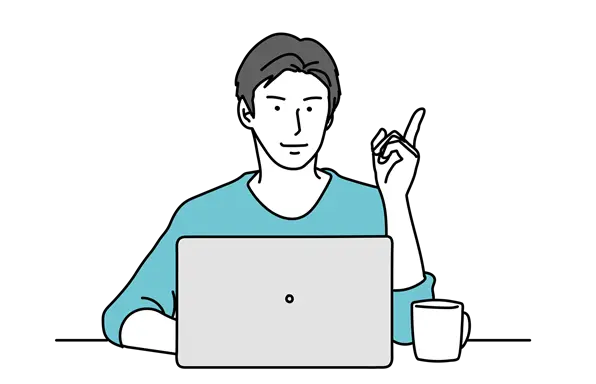
冒頭でお伝えした地域限定の祝日設定は簡単です。
それではさっそくやっていきましょう!
Googleカレンダーの左下にある他のカレンダーの+をクリックしてください。
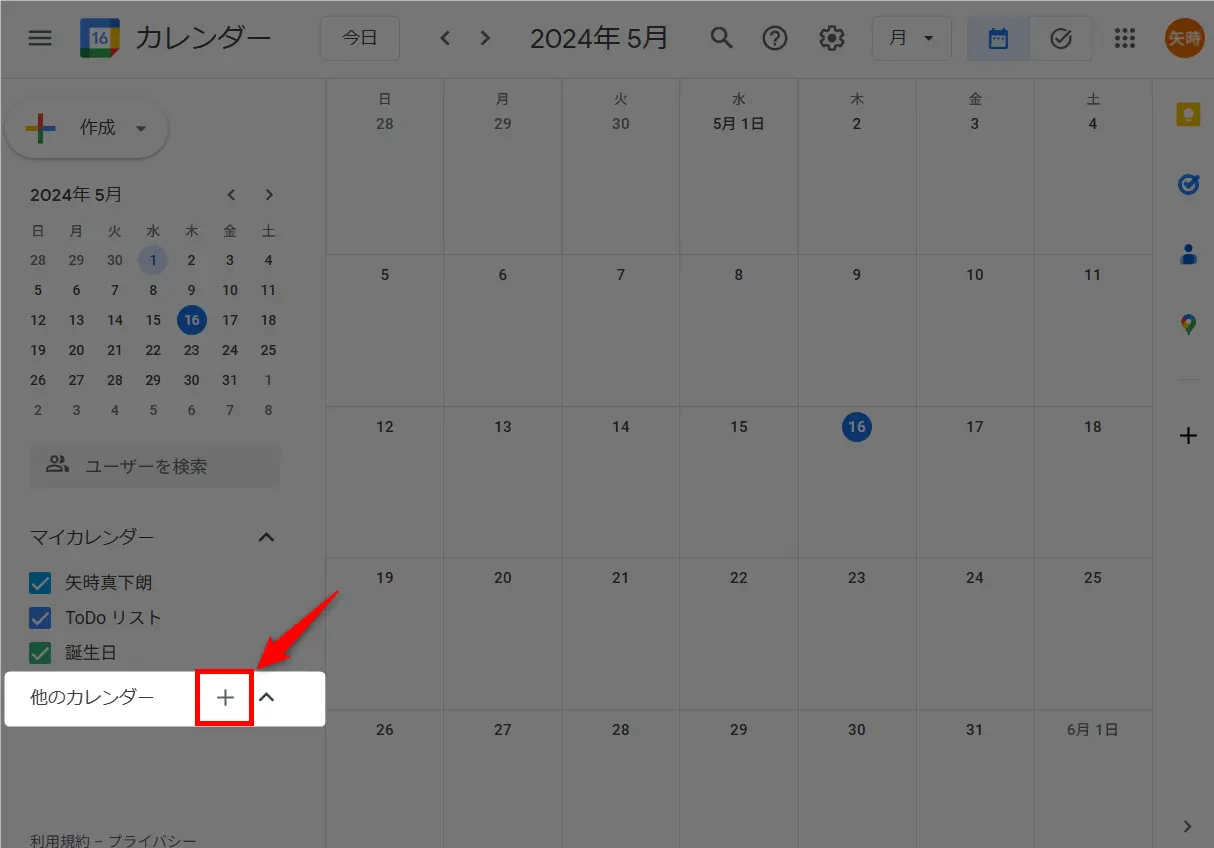
関心のあるカレンダーを探すを選択しましょう。
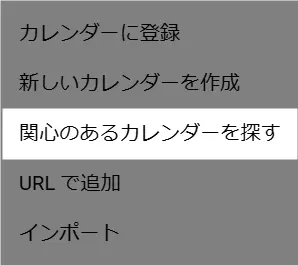
Googleカレンダーの設定画面になります。
地域限定の祝日のプルダウンをクリックしましょう。
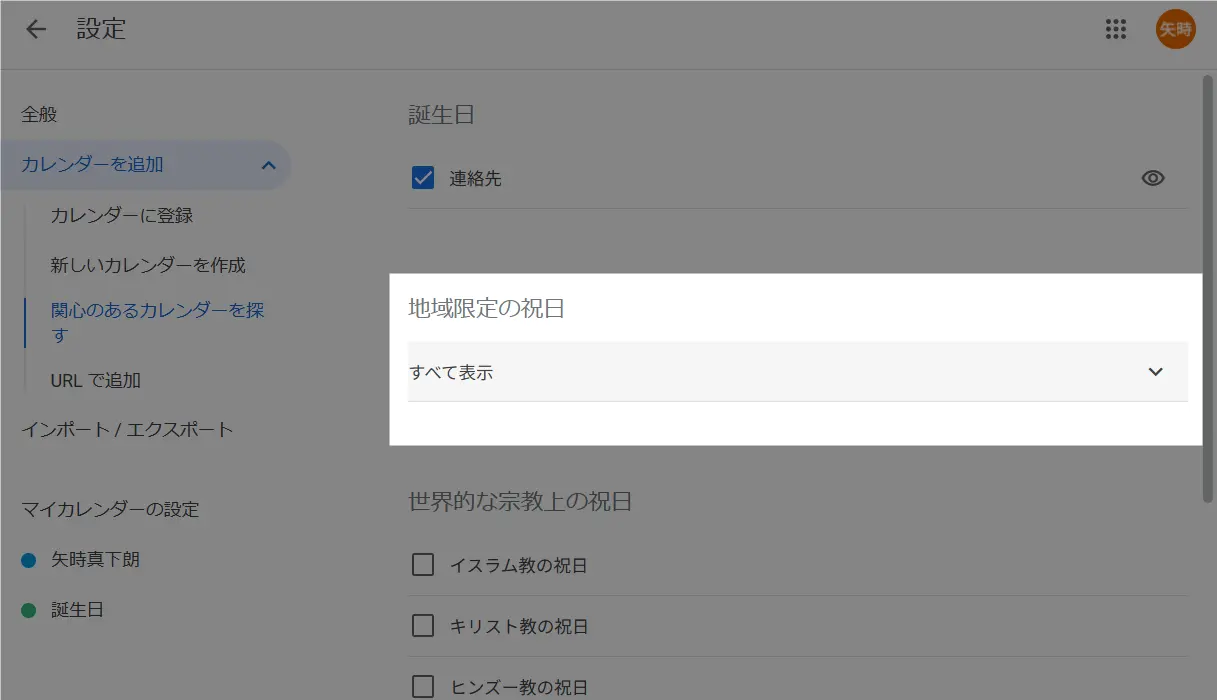
かなり下にスクロールしていくと、日本の祝日があります。
これにチェックを入れてください。Googleカレンダーに日本の祝日が表示されないのは、ここにチェックを入れていないのが原因です。
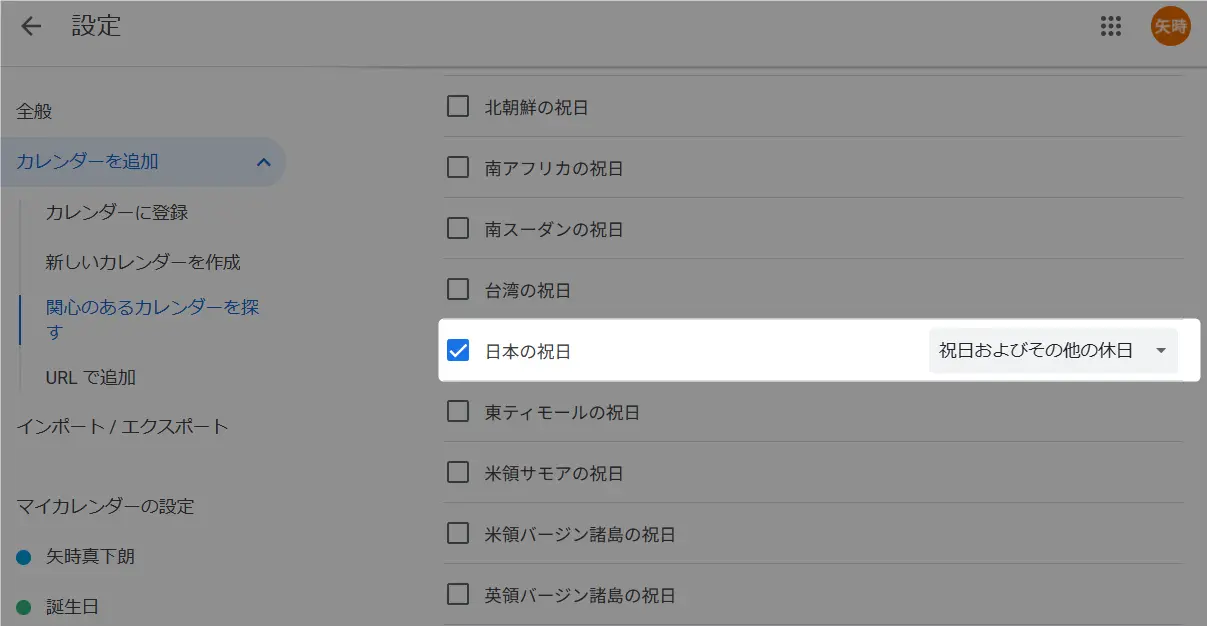
保存ボタンはないので、画面左上の← 設定を押してカレンダーの画面に戻りましょう。
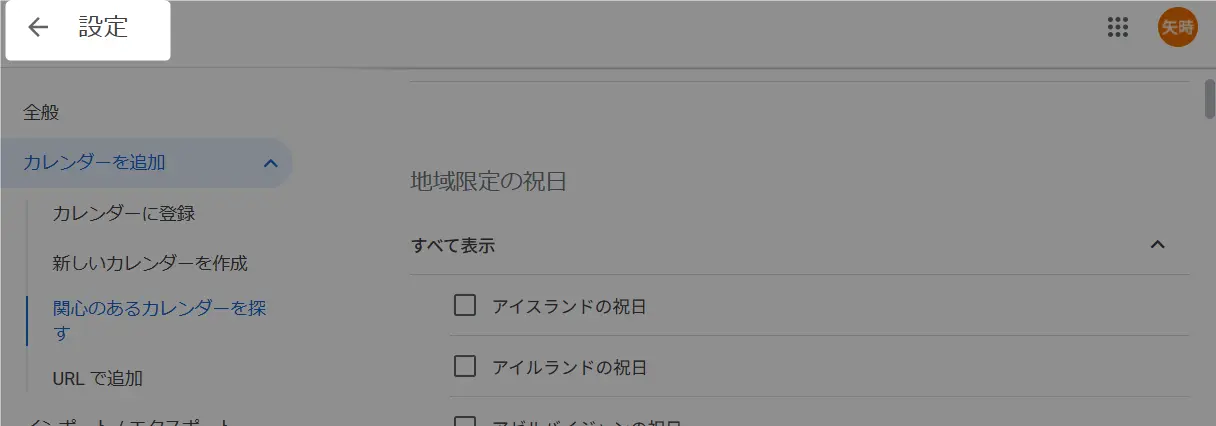
画面左下に日本の祝日が表示されていればOKです。
そしてカレンダーに祝日が表示されていることを確認してください。
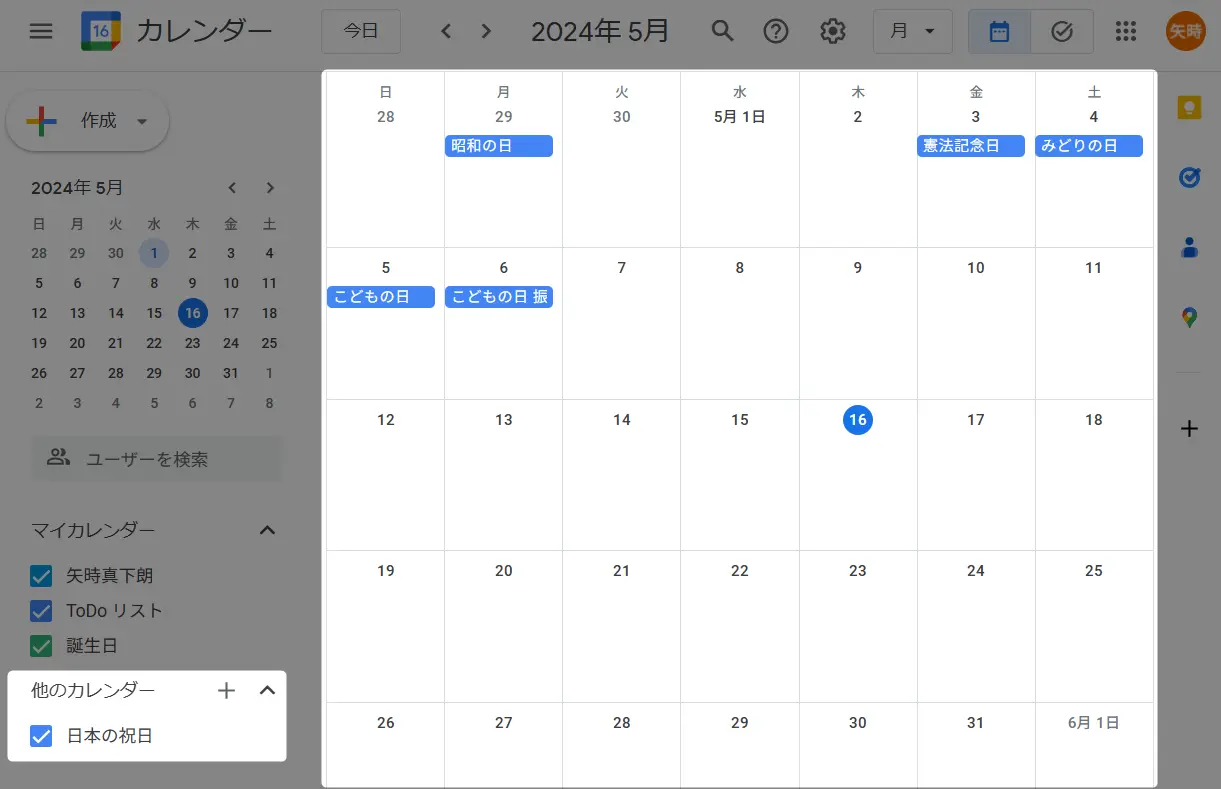
これでGoogleカレンダーに祝日表示させることができました。
また、祝日以外にも天気予報や六曜も表示させることができますよ!
Googleカレンダーには色んな便利ワザがあります。からどうぞ。
表示した祝日の削除と色設定
上記で設定した日本の祝日はもちろん削除もできます。
画面左下にある他のカレンダー>日本の祝日にカーソルを合わせてください。
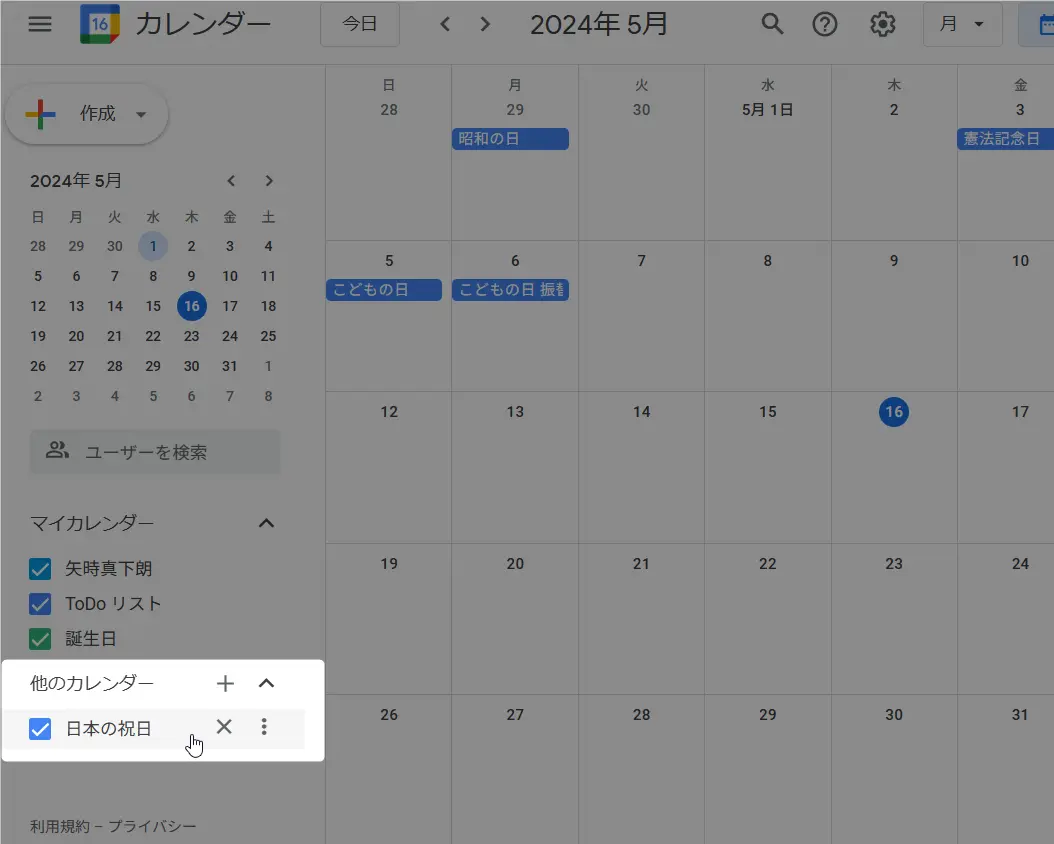
×が表示されるので、これを押すとカレンダー内の祝日表示がOFFになります。
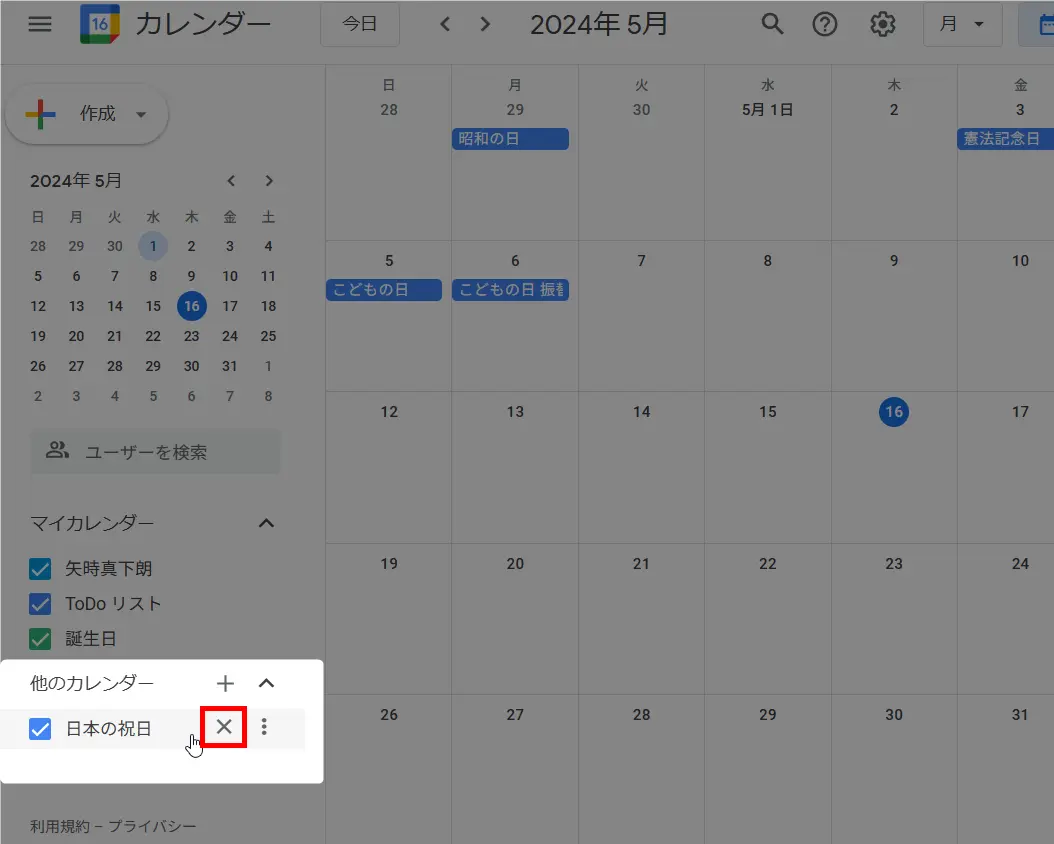
続いて、カレンダー内の祝日表示の色を変更していきましょう。
先ほどと同じように、画面左下にある他のカレンダー>日本の祝日にカーソルを合わせて︙をクリックします。
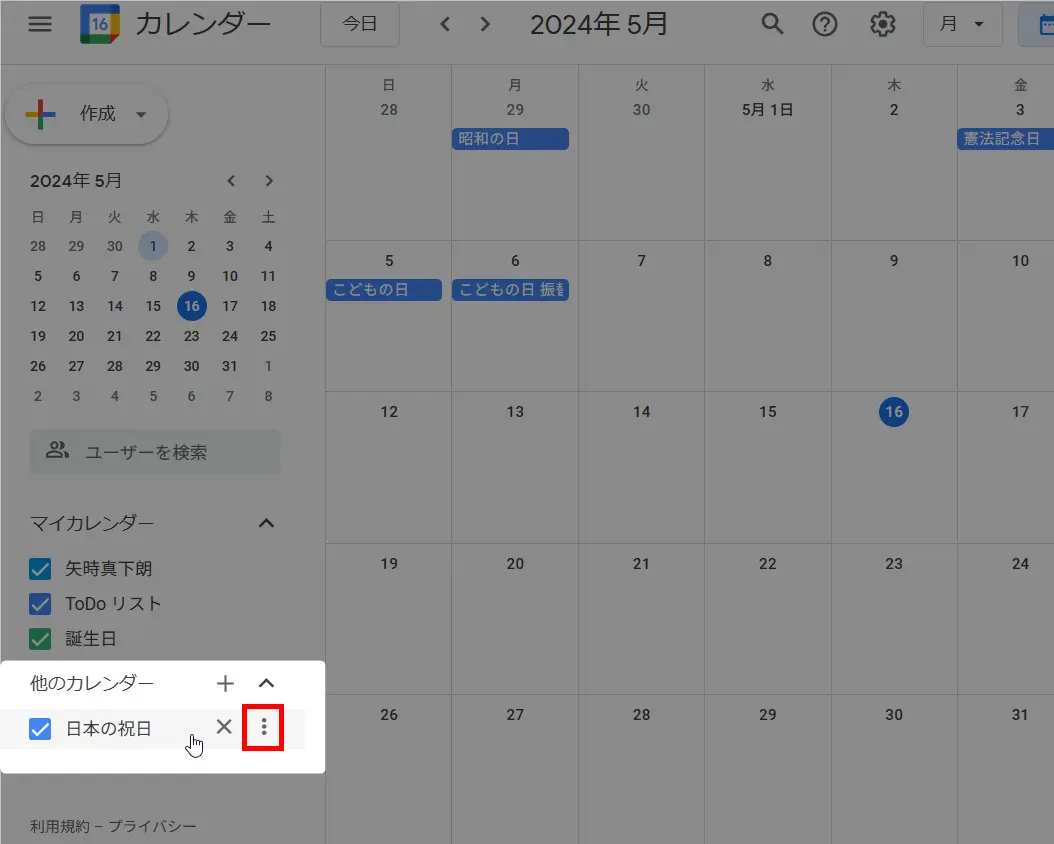
カラーパレットが表示されるので、ここからお好きな色を選びましょう。
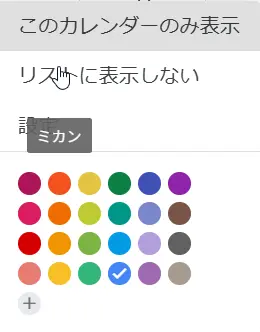
例えば赤色を選ぶとこんな感じになります。
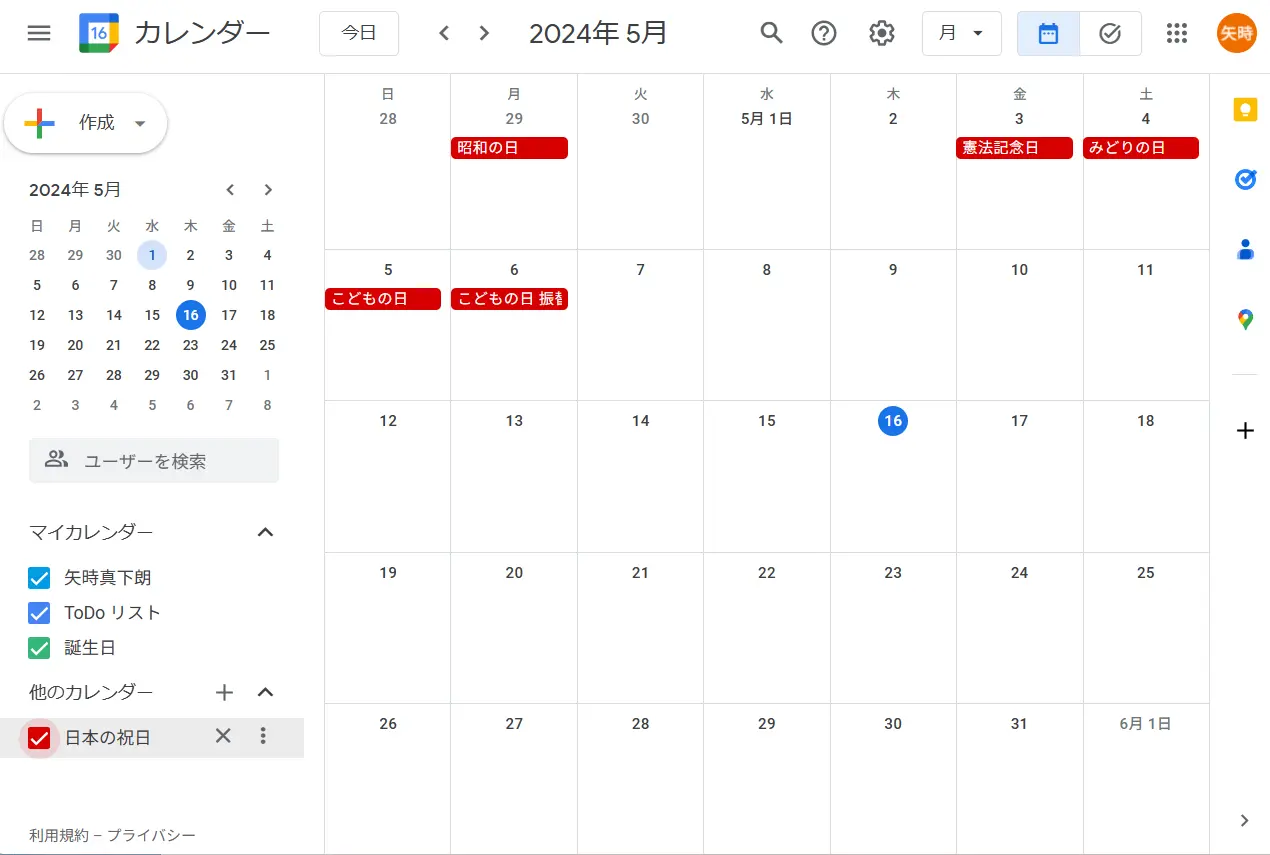
こんな感じでどんどんGoogleカレンダーをカスタマイズしていくと自分好みに仕上がります。
なんだか愛着がわいてきますね。
使いやすいように工夫してみてください!
Googleカレンダーがよくわかる本
下の本はGoogle関連サービス全般の解説本ですが、Googleカレンダーの基本的な操作方法もよく分かります。
当ブログの記事とあわせて参考にすれば困ることはないでしょう!
▼ 手元に1冊あれば、いつでもすぐに調べられます。
Googleカレンダーの関連記事
Googleカレンダーには、手軽にスケジュール管理できる便利ワザがたくさん!
ビジネスやプライベートに活かせる超便利サービスが無料で使えるなんて…

まるで自分の秘書!
▼ Googleカレンダーの関連記事
基本・便利ワザが20本 ※クリックで開きます
- Googleカレンダーのゴミ箱機能!削除した予定を復元する方法
- マイカレンダーとは?
- マイカレンダーの追加と削除
- Googleカレンダーの共有方法
- Googleカレンダーの共有解除
- 色分け設定|土日祝の背景色を変更したい!
- 天気予報の表示方法
- 祝日の表示方法
- 六曜の表示方法|今日は運勢の良い日?悪い日?
- ダークモード設定と解除
- カレンダーデータのインポート・エクスポート
- スケジュールの主催者変更
- 3分でできる自作カレンダーの作り方
- リマインダー機能でうっかり忘れを撲滅!
- カレンダーの予定追加と予定削除
- カレンダーの公開設定・非公開設定
- カレンダーにファイルを添付する方法
- カレンダーをブログに埋め込む方法
- 誕生日の登録方法
- ショートカットの作成方法
まとめ)Googleカレンダーで祝日表示

以上、Googleカレンダーで祝日表示についてお伝えしました。
自動で祝日が更新されるので、いったん設定すれば何もする必要がないのは便利ですね。
日本の祝日が表示されないときはぜひ本記事をご覧ください。
どんどん、紙のカレンダーのように使いやすくなっていきますよ!


コメントはお気軽にどうぞ!